如何用手机使用word文档 手机如何打开和编辑Word文档
日期: 来源:贝斯特安卓网
如何用手机使用word文档,如今手机已经成为我们生活中不可或缺的一部分,它不仅仅是通信工具,还可以辅助我们完成各种工作,而在众多手机中,使用Word文档已经成为许多人的日常需求之一。使用手机打开和编辑Word文档可以帮助我们随时随地处理工作文件,提高工作效率。本文将介绍如何使用手机打开和编辑Word文档,让我们轻松应对工作中的各种文档处理任务。无论是在办公室还是在旅途中,我们都能轻松地完成文档编辑,实现工作无处不在的便利。
手机如何打开和编辑Word文档
操作方法:
1.在手机上下载一个手机WPS,下载好之后打开。
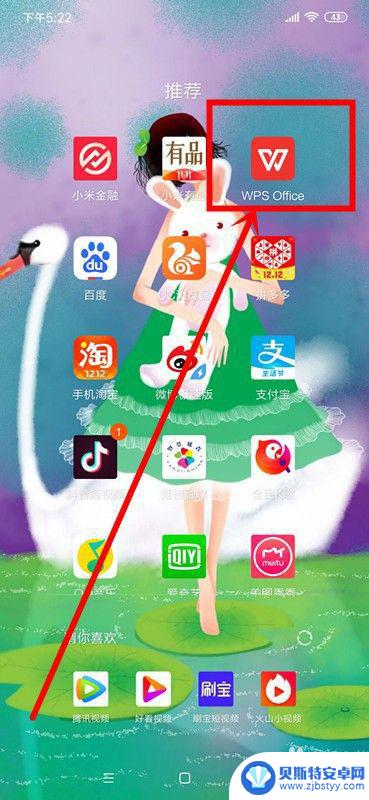
2.打开WPS之后,在手机下角有个+号,点击+号。
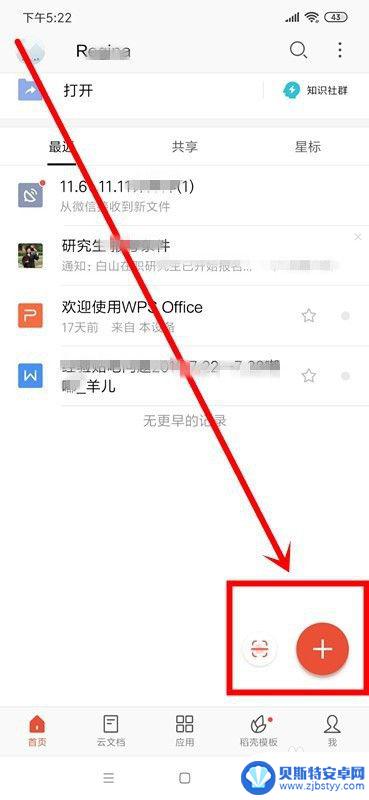
3.点开+号之后,会有很多选择,点击新建文档。
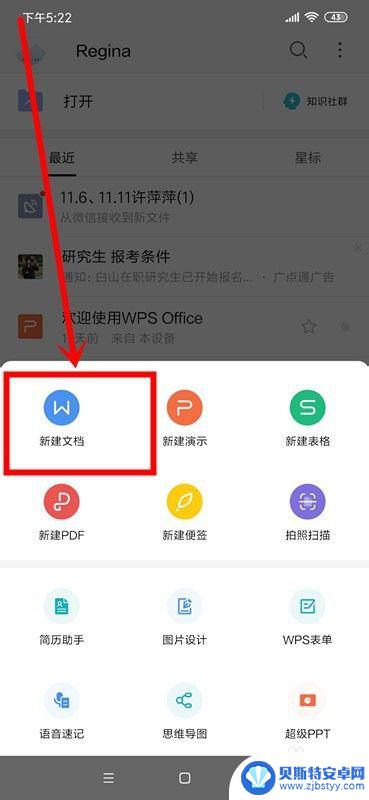
4.进入新建文档之后,如果你需要文档模板。可以滑动手机屏幕进行选择,我们今天用空白文档示范。
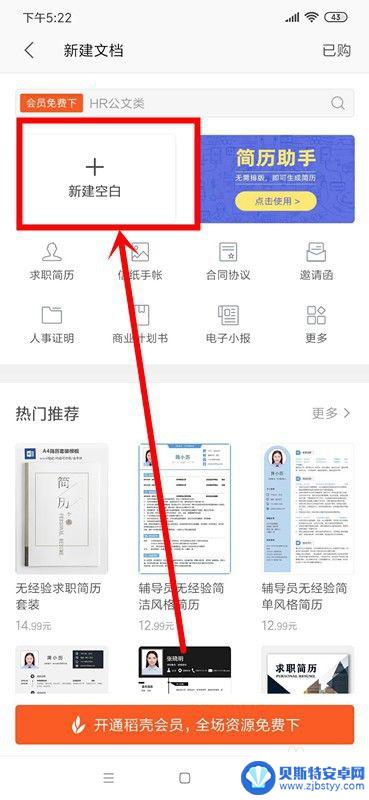
5.点击空白文档,进入后可以根据需要进行文字选择。文字颜色,以及文字的颜色等都可以自行选择。
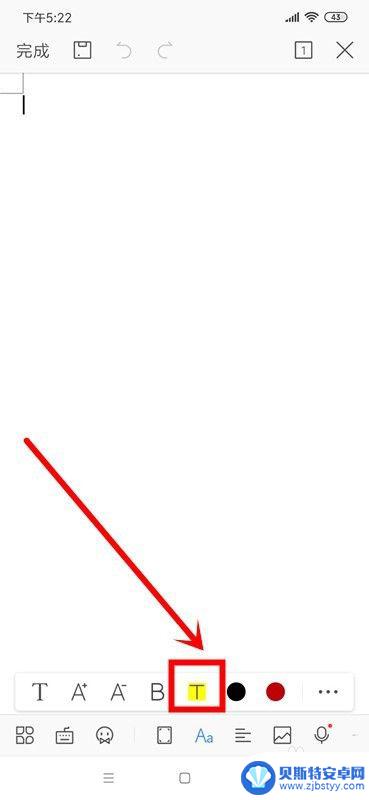
6.还可以在新建文档里设置文字的排行,以及插入一系列的文件等,点击如图所示。
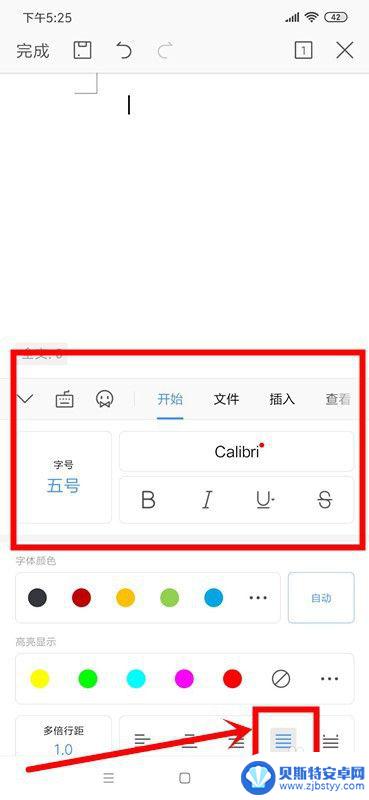
7.如果需要在文档里加入图片,点击添加图片。可以拍照,或者是使用在线图库,亦或是相册选择你想要的图片。
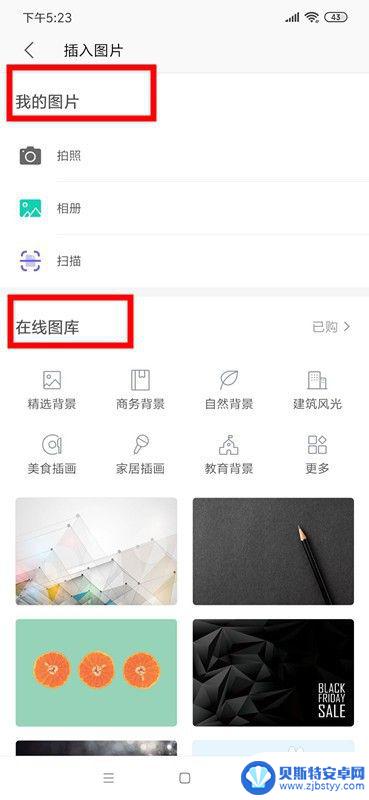
8.选择图片,点击添加,然后进行文字编辑。
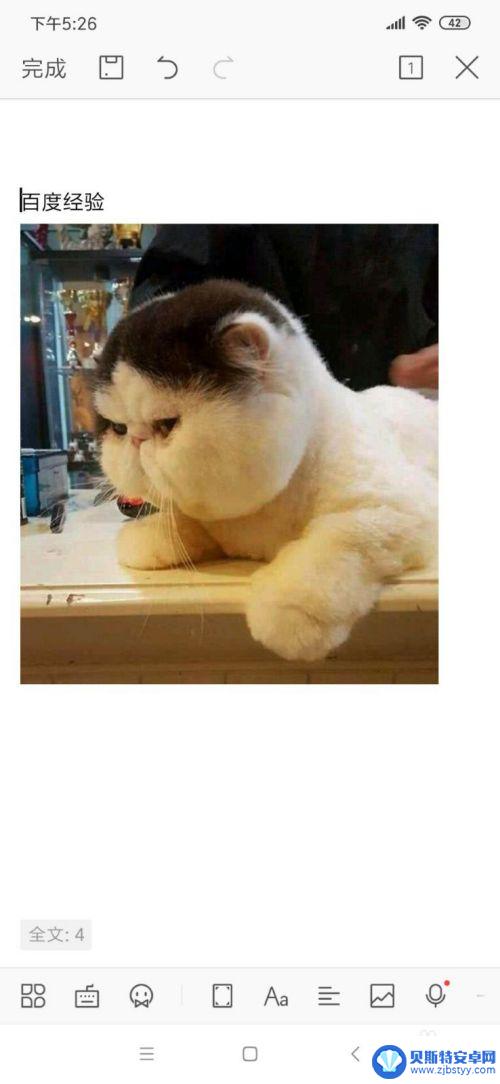
9.编写好文档之后,编辑文档名字,点击保存。
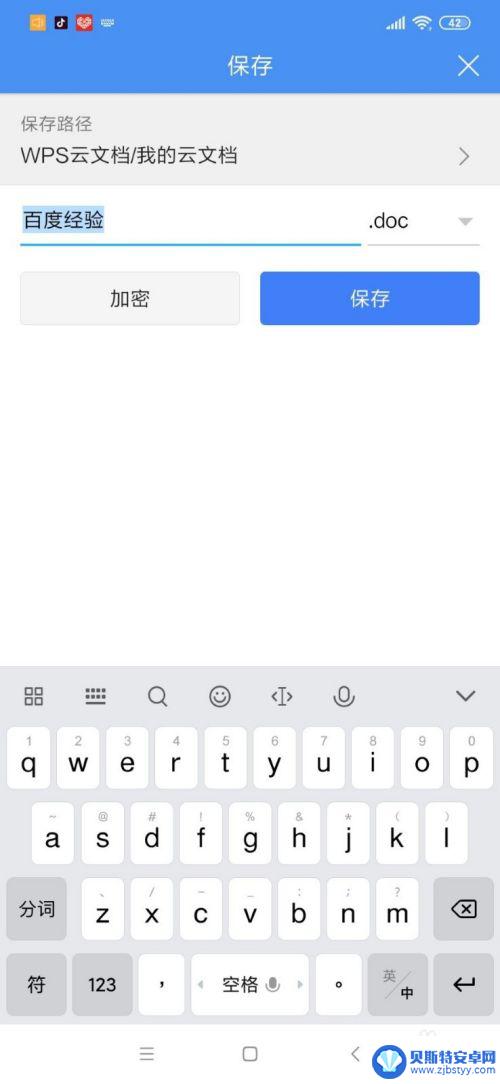
10.这便是保存好的文档,可以随时查看,或者进行编辑。
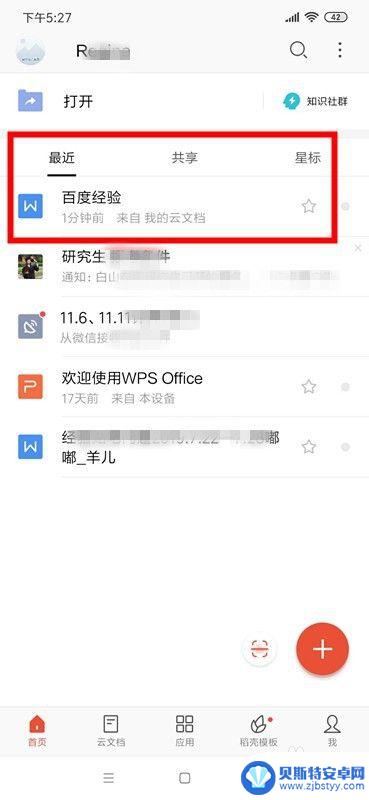
以上就是使用手机处理Word文档的全部内容,如果遇到这种情况,你可以按照以上步骤解决,非常简单快速。












